إعداد Apple TV
لاستخدام Apple TV، يلزمك ما يلي:
تلفاز عالي الدقة أو تلفاز 4K مزود بمنفذ HDMI
كبل HDMI لتوصيل Apple TV بالتلفاز (لدقة 4K HDR، قد تحتاج إلى كبل HDMI فائق السرعة متوافق، يباع بشكل منفصل)
الوصول إلى شبكة لاسلكية 802.11 (تدفق لاسلكي يتطلب 802.11a/g/n/ac) أو شبكة إيثرنت وإنترنت واسع النطاق
حساب Apple ID لشراء التطبيقات واستئجارها وتقييمها وتنزيلها من App Store واستخدام المشاركة المنزلية
لتحقيق أقصى استفادة من إمكانيات Apple TV 4K الصوتية والمرئية، سوف تحتاج إلى تلفاز يدعم 4K وHDR وDolby Vision، ونظام صوت متوافق مع Dolby Atmos.
لمزيد من المعلومات حول إعداد Apple TV 4K مع تلفاز بدقة 4K، انظر مقال دعم Apple معلومات حول 4K وHDR وDolby Vision على Apple TV 4K.
لمزيد من المعلومات حول إعداد Apple TV 4K للصوت المجسّم، بما في ذلك Dolby Atmos، انظر مقال دعم Apple تشغيل الصوت في Dolby Atmos أو الصوت المجسّم في Apple TV.
عرض للجزء الأمامي من Apple TV:
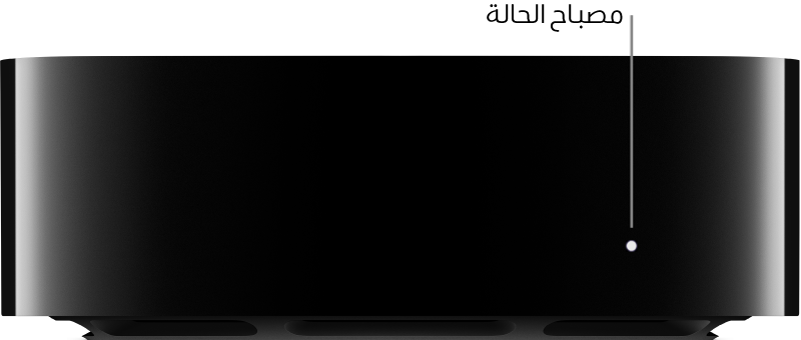
عرض للجزء الخلفي من Apple TV 4K:

عرض للجزء الخلفي من Apple TV HD:

إعداد Apple TV
قبل البدء، تأكد من معرفة اسم شبكتك اللاسلكية (وكلمة السر لها إذا كانت الشبكة محمية بكلمة سر). إذا كنت تستخدم شبكة سلكية، فاستخدم كبل إيثرنت للتوصيل بـ Apple TV.
قم بتوصيل أحد طرفي كبل HDMI بمنفذ HDMI الموجود بـ Apple TV، ثم توصيل الطرف الآخر بمنفذ HDMI في التلفاز.
قم بتوصيل أحد طرفي كبل الطاقة بمنفذ الطاقة الموجود بـ Apple TV والطرف الآخر بمصدر طاقة.
قم بتشغيل التلفاز، ثم حدد مدخل HDMI الموصول بـ Apple TV.
قد يتم ذلك تلقائيًا في بعض التليفزيونات.
اتبع التعليمات التي تظهر على الشاشة لإعداد الاتصال بالإنترنت وتسجيل الدخول الموحد وعناصر الإعداد الأخرى.
انظر إعداد تسجيل الدخول الموحد من خلال موفر خدمة التلفاز على Apple TV.
لاستخدام VoiceOver أثناء الإعداد، اضغط على الزر
 في Apple TV Remote ثلاث مرات. لمعرفة مزيد من المعلومات، انظر استخدام VoiceOver على Apple TV.
في Apple TV Remote ثلاث مرات. لمعرفة مزيد من المعلومات، انظر استخدام VoiceOver على Apple TV.
إعداد Apple TV تلقائيًا مع جهاز iOS أو iPadOS
يمكنك بدلاً من ذلك نقل معلومات شبكة Wi-Fi وكلمة السر ومعلومات حساب Apple ID خاصتك تلقائيًا إلى Apple TV من جهاز iOS مثبت عليه iOS 9.1 أو أحدث، أو من جهاز iPadOS مثبت عليه iPadOS 13 أو أحدث.
عندما تظهر شاشة إعداد Apple TV، افتح قفل جهاز iOS أو iPadOS وتأكد من تشغيل Bluetooth® وWi-Fi.
قم بتوصيل الجهاز بـ Apple TV واتبع التعليمات التي تظهر على شاشة جهاز iOS أو iPadOS وApple TV.
ملاحظة: لا يقوم الإعداد التلقائي بتحويل معلومات الحساب لتطبيقات الجهات الخارجية مثل Netflix أو Hulu، ولا يقوم بتشغيل iTunes Match أو المشاركة المنزلية.